Mange spør oss om det er mulig å flytte fra wordpress.com til wordpress.org. Det er fullt mulig, i dette innlegget viser vi deg hvordan du går frem.
Ikke alle er klar over at wordpress.com og wordpress.org er to forskjellige bloggplattformer. Som nybegynner er det helt vanlig å forveksle de to, og det er egentlig ikke så rart: De har så like navn!
Av erfaring vet vi at wordpress.com kan føles begrenset i bruk, det er blant annet ikke mulig å installere temaer eller utvidelser uten at du velger en dyr plan.
Hva trenger du før du begynner?
Du har sikkert hørt at WordPress.org er gratis. Det stemmer at programvaren er gratis, men krever at du har et domenenavn og webhotell.
Hvis du ikke allerede har et domenenavn og webhotell, kan du lese hvilke webhotell vi anbefaler for WordPress.
Før du kan flytte fra wordpress.com, må du først installere WordPress på det nye webhotellet ditt. Les hvordan installere WordPress for mer informasjon.
Du må også ha tilgang til wordpress.com-kontoen din for å kunne eksportere innlegg, sider, bilder, kommentarer osv. over til det nye nettstedet.
#1. Eksporter data fra wordpress.com
Åpne wordpress.com og logg inn i kontrollpanelet ditt.
Velg Innstillinger, deretter Eksporter (langt nede på siden).
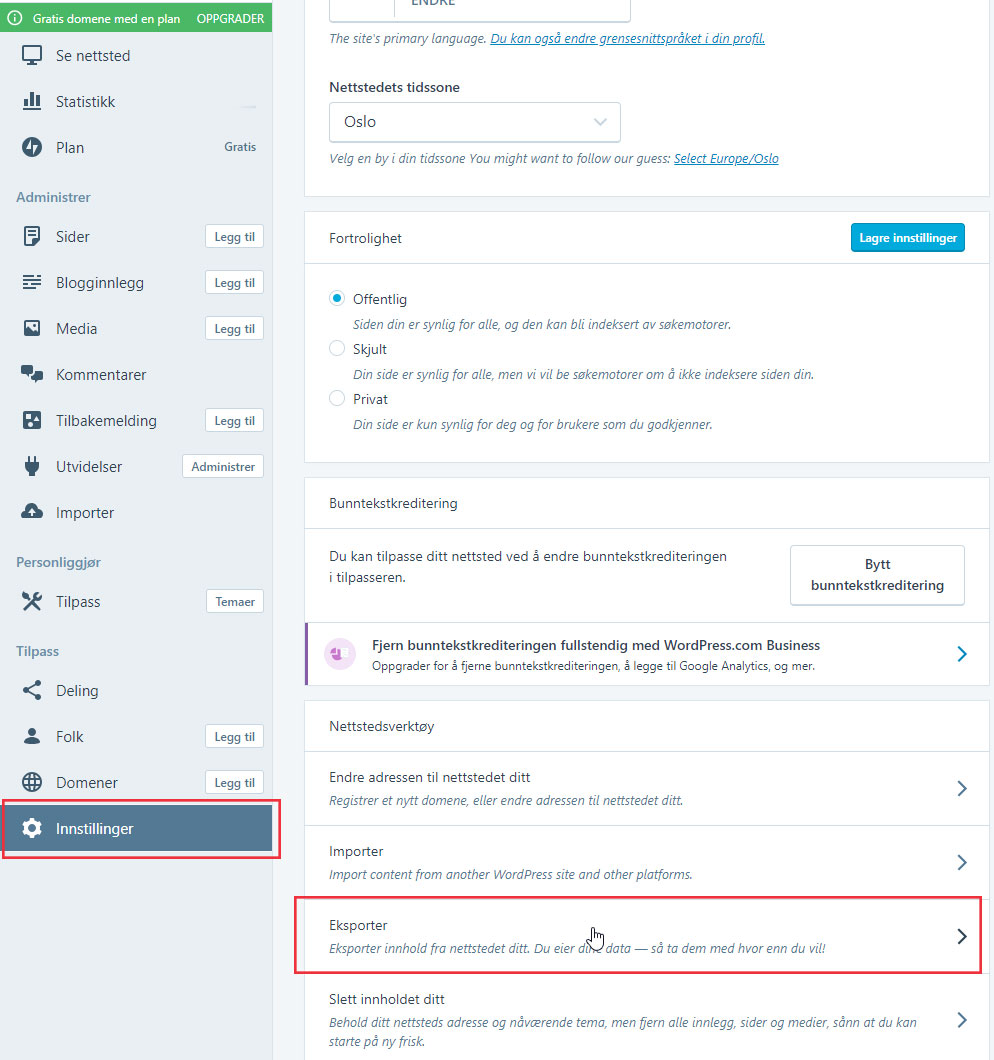
På neste skjermbilde velger du «Eksporter alt». En notis vil komme til syne, klikk på «Last ned». Du vil også (automatisk) motta en e-postmelding med en kobling til nedlastingen.
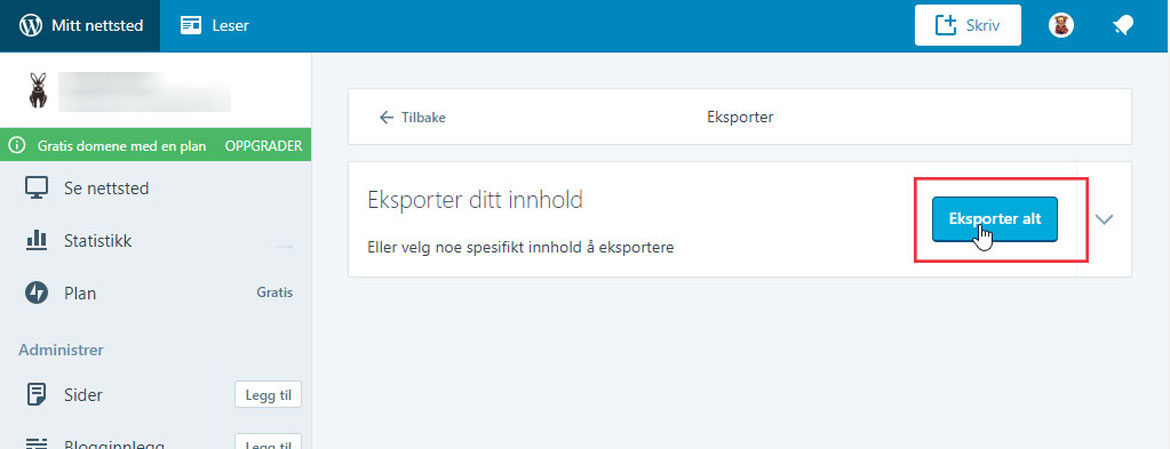
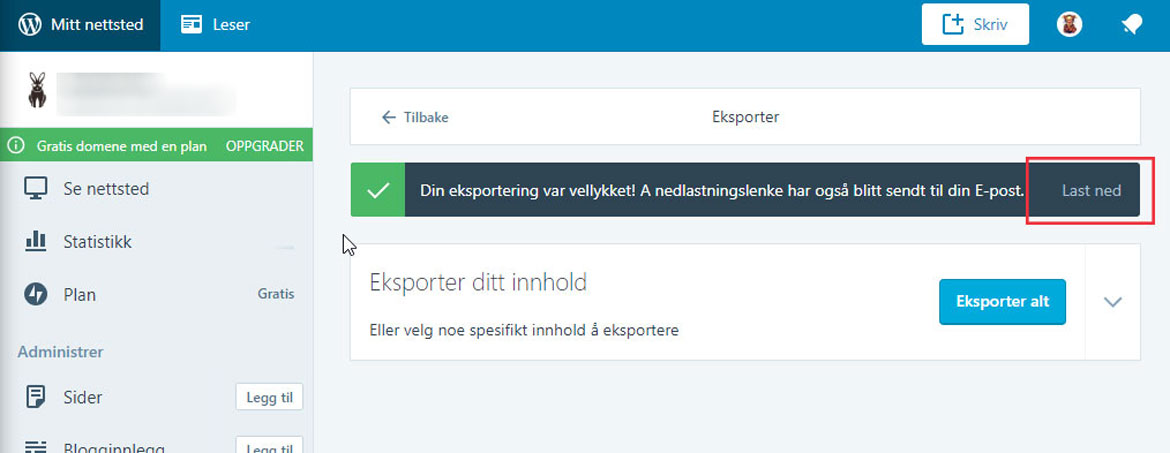
#2. Importer innhold til det nye nettstedet
Dette steget tar utgangspunkt i at du allerede har et domenenavn og webhotell hvor WordPress er installert.
Først må du logge inn i WordPress-kontrollpanel for det nye nettstedet. For å logge inn i kontrollpanelet, kan du åpne en av disse adressene i nettleseren din:
- https://eksempel.com/wp-login.php
- https://eksempel.com/wp-admin/
Husk å endre eksempel.com til domenenavnet hvor du har installert WordPress.
Inne i kontrollpanelet velger du Verktøy > Importer.
Nederst i listen er et alternativ for WordPress. Dette alternativet krever at du installerer en utvidelse, noe du gjør helt enkelt ved å klikke på «Installer nå».
Når utvidelsen er installert, klikk på «Kjør import».
Filen du lastet ned fra WordPress.com er et ZIP-arkiv. Åpne arkivet og kopier XML-filen til datamaskinen din.
Neste trinn er å importere innholdet fra XML-filen fra ZIP-arkivet. Klikk på «Velg fil», velg XML-filen på datamaskinen din, klikk deretter på «Last opp fil og importer».
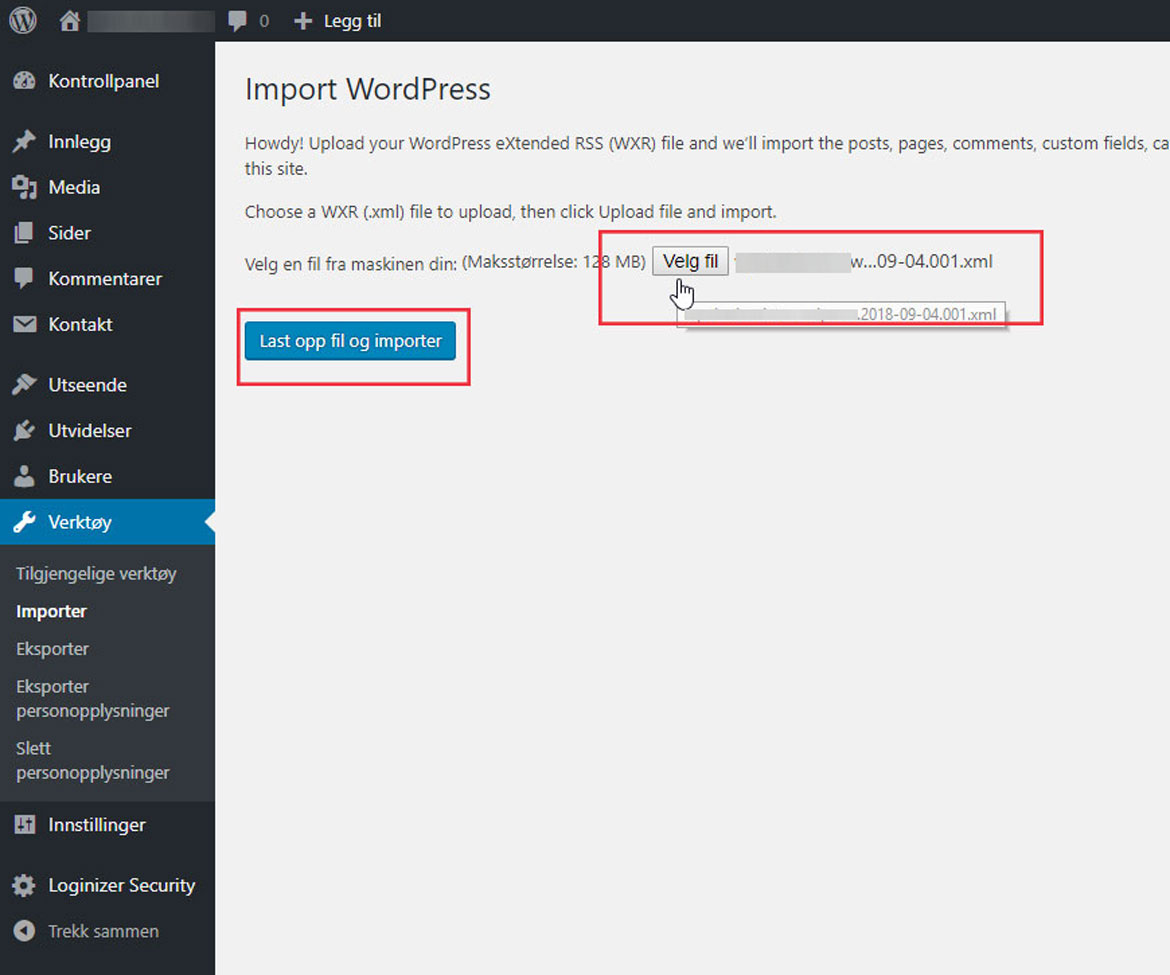
Nå som importeringen skal begynne, kan du velge å tilordne det gamle innholdet til en gjeldende bruker, eller opprette en ny.
Aktiver alternativer «importere de gamle vedleggene (attachments)» for å få med alle bilder fra den gamle bloggen.
#3. Gjør den gamle bloggen privat
Helt til slutt anbefaler vi at du gjør den gamle bloggen privat.
Åpne wordpress.com og logg inn i kontrollpanelet. Velg Innstillinger fra menyen til venstre. Under fanen Fortrolighet, velg «Privat». Klikk på «Lagre innstillinger».
Den gamle bloggen er nå bare synlig for deg og brukere du har godkjent. Det fordi vi ønsker at nye lesere besøker den nye nettsiden din.
Vi anbefaler at du beholder det gamle nettstedet til du er sikker på at det nye fungerer som det skal.
#4. Omdiriger besøkende (valgfritt)
Hvis du har mange som fremdeles besøker den gamle bloggen din, kan det være lurt å omdirigere disse til den nye adressen din.
Dette er noe man vanligvis gjør helt enkelt med .htaccess eller tilsvarende, men wordpress.com hindrer tilgang til den funksjonen.
Den eneste måten å omdirigere besøkende over til det nye nettstedet ditt, er å kjøpe tjenesten «Omdiriger nettsted» fra wordpress.com. Tjenesten koster i skrivende stund $13 pr. år.
Hvis dette er noe du ønsker å gjøre, kan du velge tjenesten fra denne adressen.
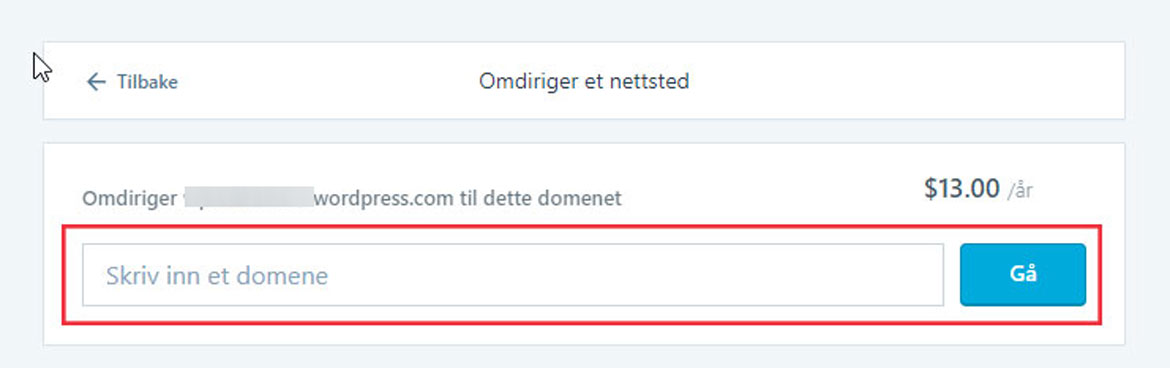
Skriv inn adressen til det nye nettstedet ditt i boksen. Klikk på knappen «Gå» for å betale og aktivere tjenesten.
Har du spørsmål kan du benytte kommentarfeltet under, eller bruke kontaktskjemaet vårt. Vi svarer på alle henvendelser.


2 kommentarer
Jeg ønsker å flytte til selvhostet, men ønsker å spørre om det er lurt å migrere det gamle innholdet før jeg har tilpasset utseendet på den nye bloggen? Takk.
Det er helt opp til deg selv, du kan godt migrere det gamle innholdet og deretter ferdigstille designet.